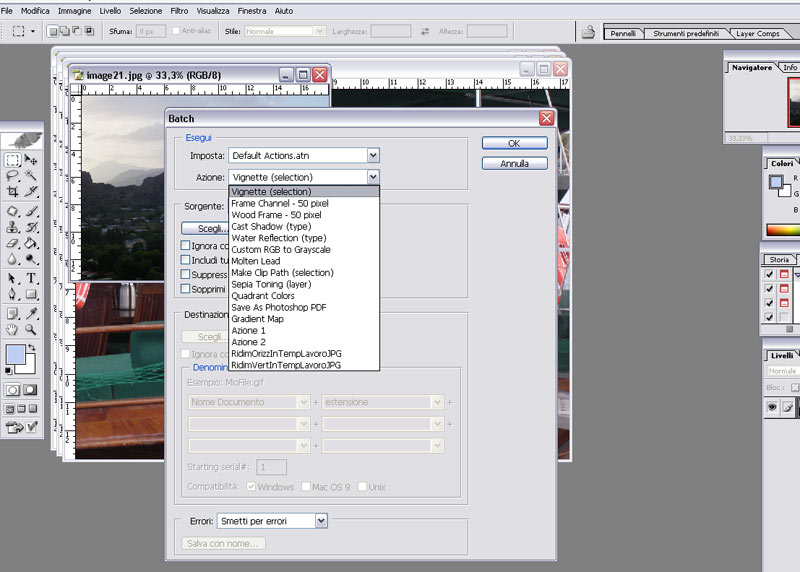| Mostra argomento precedente :: Mostra argomento successivo |
| Autore |
Messaggio |
Stef78g
utente attivo
Iscritto: 18 Mgg 2004
Messaggi: 1405
|
 Inviato: Sab 10 Set, 2005 12:02 am Oggetto: Software per ridimensionare ... Inviato: Sab 10 Set, 2005 12:02 am Oggetto: Software per ridimensionare ... |
 |
|
Io utilizzo da sempre photoshop e quando devo creare un album su un sito ridimensiono le immagini generalmente a:
1024x768
800x600
500x375
ad ogni ridimensionamento associo un salvataggio per web con fattore di compressione jpeg di corrispondentemente:
60
45
45
Tutta questa procedura la faccio per tutte le foto utilizzando due tasti funzione F11 e F12, il primo per fare tutto questo (salvataggio e chiusura dell'originale compreso) per le foto orizzontali, il secondo per quelle verticali! In sostanza ho memorizzato i comandi necessari per salvare le foto sempre in uno stesso percorso (D:\FotoTemporanee) dove ho sempre le tre cartelle 1024, 800, 500. Basta copiare le foto su cui lavorare nella cartella FotoTemporanee, lanciare Photoshop, aprire tutte le foto della cartella e iniziare a lavorare con i tasti F11 e F12!
Vi chiederete ... qual è il problema allora?
Vorrei fare questa procedura con un solo tasto sempre, cioè vorrei aprire tutte le immagini e poi far riconoscere a Photoshop quelle con dimensioni maggiori in orizzontale a cui applicare le funzioni del tasto F11 e quelle con dimensioni maggiori in verticale a cui applicare il tasto F12!
Posso in photoShop fare una cosa di questo tipo?
Oppure suggeritemi un software adatto per fare questa operazione, però che abbia la possibilità di selezionare il fattore di compressione e le giuste dimensioni dei file come posso fare in photoshop!!
HELP ... entro il fine settimana mi arriveranno circa 2 giga di foto (che detto così non si capisce poi se sono molte o poche ..     )da dover ridimensionare .. )da dover ridimensionare ..    .. mi farebbe comodo velocizzare il tutto!!! .. mi farebbe comodo velocizzare il tutto!!!
Grazie a tutti in anticipo!!!
_________________
Il mio album |
|
Vai ad inizio pagina
Vai a fine pagina |
|
 |
pieralessandro
utente attivo

Iscritto: 25 Apr 2005
Messaggi: 1043
Località: Milano
|
 Inviato: Sab 10 Set, 2005 8:15 am Oggetto: Inviato: Sab 10 Set, 2005 8:15 am Oggetto: |
 |
|
se usi Adobe Bridge (in bundle con Photoshop CS2) puoi ordinare le foto per dimensioni e dovrebbe metterti prima quelle col lato orizzontale più lungo, così le selezioni a gruppi e poi in batch le ridimensioni a piacimento.
Io faccio così e mi trovo bene, mi ha ridiminsionato circa 2 giga di foto in venti minuti scarsi
|
|
Vai ad inizio pagina
Vai a fine pagina |
|
 |
pieralessandro
utente attivo

Iscritto: 25 Apr 2005
Messaggi: 1043
Località: Milano
|
 Inviato: Sab 10 Set, 2005 9:02 am Oggetto: Inviato: Sab 10 Set, 2005 9:02 am Oggetto: |
 |
|
Correggimi se sbaglio:
per le foto orizzontali ti serve una risoluazione di 1024x768, per quelle verticali diventa 768x1024, giusto?
In tal caso basta che usi la funzione batch/image processor impostando il ridimensionamento a 1024x1024 col fattore di compressione che ritieni più opportuno. In tal modo Photoshop, mantenendo il rapporto altezza/larghezza della foto originale, le ridimensiona avendo cura che il lato più lungo non superi la dimensione impostata. Così puoi selezionare tutte le foto in una botta unica e la "scelta" è fatta in automatico.
Scegli poi la cartella dove vuoi slavare le foto ridimensionate e lasci lavorare il programma in santa pace, non è una scheggia ma se la cava bene.
Unico neo è che se devi ridimensionare la foto in tre formati diversi devi ripetere l'operazione 3 volte.
Spero di esserti stato utile e soprattutto chiaro nella spiegazione.
Se hai altri dubbi non esitare a chiedere, finchè ne so sono ben felice di condividere con gli altri.
Pier Alessandro
|
|
Vai ad inizio pagina
Vai a fine pagina |
|
 |
Stef78g
utente attivo
Iscritto: 18 Mgg 2004
Messaggi: 1405
|
|
Vai ad inizio pagina
Vai a fine pagina |
|
 |
pieralessandro
utente attivo

Iscritto: 25 Apr 2005
Messaggi: 1043
Località: Milano
|
 Inviato: Sab 10 Set, 2005 9:58 am Oggetto: Inviato: Sab 10 Set, 2005 9:58 am Oggetto: |
 |
|
Mi sono sbagliato, non è sotto batch ma sotto
file/scirpts/image processor
la scelta tra orizzontale e verticale la fa Photoshop in automatico.
Tu imposti le dimensioni che deve avere il lato maggiore e lui automaticamente calcola quanto deve essere grande quello minore, per mantenere le proporzioni.
Quindi se imposti 1024 sia per l'altezza che per la larghezza, le foto orizzontali, che hanno il lato orizzontale più largo avranno 1024 pixel per quel lato e l'altro a 768 (se sono in formato 4:3), viceversa per quelle verticale, provare per credere
|
|
Vai ad inizio pagina
Vai a fine pagina |
|
 |
Stef78g
utente attivo
Iscritto: 18 Mgg 2004
Messaggi: 1405
|
 Inviato: Sab 10 Set, 2005 10:09 am Oggetto: Inviato: Sab 10 Set, 2005 10:09 am Oggetto: |
 |
|
... mi manca il file .jsx o .js dello script "image processor" .. non ho sotto script la voce image processor ... 
Se puoi controlla con una ricerca (dal menu di avvio di windowzz) nella cartella c:\programmi\adobe\photoshop cs quali file .js (cerchi con *.js) hai, se trovi tipo ImageProcessor.js o simili mi sa che tu lo hai installato e io invece no!!
Se lo trovi mi faresti un favore a spedirmelo via mail .. ti mando subito un mp con il moi indirizzo mail ... 
Io intanto lo cerco per la rete ....  .. vediamo chi fa prima .... .. vediamo chi fa prima ....  

_________________
Il mio album |
|
Vai ad inizio pagina
Vai a fine pagina |
|
 |
pieralessandro
utente attivo

Iscritto: 25 Apr 2005
Messaggi: 1043
Località: Milano
|
 Inviato: Sab 10 Set, 2005 10:15 am Oggetto: Inviato: Sab 10 Set, 2005 10:15 am Oggetto: |
 |
|
| you've got a mail
|
|
Vai ad inizio pagina
Vai a fine pagina |
|
 |
Stef78g
utente attivo
Iscritto: 18 Mgg 2004
Messaggi: 1405
|
 Inviato: Sab 10 Set, 2005 5:34 pm Oggetto: Inviato: Sab 10 Set, 2005 5:34 pm Oggetto: |
 |
|
Ho ricevuto la tua mail con i file, ma una volta messi gli script nella cartella C:\Programmi\Adobe\Photoshop CS\Presets\Scripts non riesco a farli girare, non li vede e se dico di aggiungerli (voce file- script-aggiungi) mi da errore .. come posso aggiungerli?
 
_________________
Il mio album |
|
Vai ad inizio pagina
Vai a fine pagina |
|
 |
pieralessandro
utente attivo

Iscritto: 25 Apr 2005
Messaggi: 1043
Località: Milano
|
 Inviato: Sab 10 Set, 2005 7:58 pm Oggetto: Inviato: Sab 10 Set, 2005 7:58 pm Oggetto: |
 |
|
non saprei, può essere che gli scripts per CS2 non vadano bene su CS.
guarda su questo link, vengono indicati altri programmi per ridimensionare una o più foto, magari trovi quello che fa per te:
http://www.photo4u.it/viewtopic.php?t=41622&highlight=
|
|
Vai ad inizio pagina
Vai a fine pagina |
|
 |
Stef78g
utente attivo
Iscritto: 18 Mgg 2004
Messaggi: 1405
|
 Inviato: Dom 11 Set, 2005 3:34 pm Oggetto: Inviato: Dom 11 Set, 2005 3:34 pm Oggetto: |
 |
|
Ora lavorando su PS CS2 ho creato con dellle azioni registrate il ridimensionamento e il salvataggio per web con la giusta compressione!
Ho notato che il "salvataggio per web" è migliore come qualità finale, a parità di grandezza del file generato, rispetto allo script "image processor"! Quindi la parte di salvattaggio la eseguo con il comando batch selezionando una oppurtuna azione (dove registro il salvataggio per web su una particolare cartella).
In breve prima ridimensiono a 1024x1024 800x600 500x375 le immagini e poi le salvo con la giusta compressione.
Il problema è che volevo fare il ridimensionamento cliccando un solo tasto che richiama un'azione costituita dalla registrazione di 3 consecutive fasi di ridimensionamento fatte con lo script "image processor"! Il tutto si salva mentre si fa la registrazione, il problema è che al momento di richiamere il comando mancano all'interno dei 3 script image processor le giuste directory così come erano state impostate in fase di registrazione!
Ovvero se si registra un script come image generator per poi riutilizzarlo si perdono le cartelle impostate (o meglio restano impostate le cartelle dell'ultimo utilizzo dello script stesso)!
Come posso fare quindi per ridimensionare, utilizzando un solo tasto che richiama delle azioni registrate, tutte le immagini presenti in una cartella riconoscendo quelle orizzontali da quelle verticali e salvando i ridimensionamenti in sottocartelle chiamate "1024", "800" e "500"?
La soluzione non è ovviamente utilizzare uno software per ridimensionare diverso da Image generator di Photoshop CS2, perchè posso fare già tutto con questo! Il problema è automatizzare tre diversi ridimensionamenti!
HELP ... le immmagini stanno arrivandoooooo!!!!!  
Grazie a tuttti!!!!       
_________________
Il mio album |
|
Vai ad inizio pagina
Vai a fine pagina |
|
 |
Matteo77
utente attivo

Iscritto: 08 Lug 2005
Messaggi: 2722
Località: Erba (Como)
|
 Inviato: Dom 11 Set, 2005 4:04 pm Oggetto: Inviato: Dom 11 Set, 2005 4:04 pm Oggetto: |
 |
|
Irfan View permette di impostare un bactch di ridimensionamento e salvataggio che riconosce automaticamente il lato più lungo, poi imponendo il mantenimento delle proporzioni il ridimensionamento è fatto.
_________________
http://www.photo4u.org/album_pic.php?pic_id=327374 |
|
Vai ad inizio pagina
Vai a fine pagina |
|
 |
Stef78g
utente attivo
Iscritto: 18 Mgg 2004
Messaggi: 1405
|
 Inviato: Dom 11 Set, 2005 4:08 pm Oggetto: Inviato: Dom 11 Set, 2005 4:08 pm Oggetto: |
 |
|
Grazie per la risposta!!! 
Vorrei cercare di utilizzare photoshop se ce la faccio!
Semplifichiamo la cosa: voglio con photoshop ridimensionare un'immagine impostando le dimensioni 1024x768 riuscendo ad ottenere una giusta ridimensione sia per le immagini verticali (768x1024) che quelle orizzontali (1024x768)!!
Come posso fare in CS2 senza utilizzare image processor?
_________________
Il mio album |
|
Vai ad inizio pagina
Vai a fine pagina |
|
 |
Matteo77
utente attivo

Iscritto: 08 Lug 2005
Messaggi: 2722
Località: Erba (Como)
|
|
Vai ad inizio pagina
Vai a fine pagina |
|
 |
Stef78g
utente attivo
Iscritto: 18 Mgg 2004
Messaggi: 1405
|
 Inviato: Dom 11 Set, 2005 4:21 pm Oggetto: Inviato: Dom 11 Set, 2005 4:21 pm Oggetto: |
 |
|
| Stef78g ha scritto: | Grazie per la risposta!!! 
Vorrei cercare di utilizzare photoshop se ce la faccio!
Semplifichiamo la cosa: voglio con photoshop ridimensionare un'immagine impostando le dimensioni 1024x768 riuscendo ad ottenere una giusta ridimensione sia per le immagini verticali (768x1024) che quelle orizzontali (1024x768)!!
Come posso fare in CS2 senza utilizzare image processor? |
Oppure utilizzanto image processor come posso con un tasto richiamare per tre volte image processor facendolo lavorare ogni volta su directory differenti?
_________________
Il mio album |
|
Vai ad inizio pagina
Vai a fine pagina |
|
 |
Stef78g
utente attivo
Iscritto: 18 Mgg 2004
Messaggi: 1405
|
 Inviato: Dom 11 Set, 2005 4:43 pm Oggetto: Inviato: Dom 11 Set, 2005 4:43 pm Oggetto: |
 |
|
Anche il comando batch ho visto che non funziona se viene registrato in una azione, in sostanza si deve sempre scegliere la directory su cui lavorare, quindi non si riesce ad ottimizzare tutto il processo!!!
peccato, sarebbe un bel lavoro in meno perchè si porebbe lasciare photoshop lavorare mentre si fanno altre cose!!
Qualcuno ha soluzioni alternative che velocizzino il tutto?
_________________
Il mio album |
|
Vai ad inizio pagina
Vai a fine pagina |
|
 |
Stef78g
utente attivo
Iscritto: 18 Mgg 2004
Messaggi: 1405
|
 Inviato: Dom 11 Set, 2005 5:59 pm Oggetto: Inviato: Dom 11 Set, 2005 5:59 pm Oggetto: |
 |
|
Per farvi rendere conto delle differenze vi posto due immagini ottenute con:
-image processor impostato a 500x375 compressione jpg 4
-ridimensiona immagine + salva per web, 500x375 compressione jpg 45 (perchè sono diversi i due numeri? Il primo va da 1 a 12, l'altro da 01 a 100! Mah!)
La differenza in qualità è notevolissima e a favore del secondo metodo.
La differenza in dimensioni occupata è altrettanto notevolissima a favore (file più piccolo, 17Kb contro 37Kb!!!) del secondo metodo!
Quindi utilizzando il secondo metodo ottengo immagini più belle che occupano meno!!
La differenza fra i due metodi cala all'aumentare dele dimensioni in pixel delle immagini ottenute: già a 1024x768 i due metodi si equiparano, ma la differenza a dimensioni inferiori è sbalorditiva e a favore del ridimensiona+salva per web!
| Descrizione: |
| ottenuta con image processor a campressione 4 |
|
| Dimensione: |
36.28 KB |
| Visualizzato: |
File visto o scaricato 2238 volta(e) |

|
| Descrizione: |
| ottenuta con ridimensiona e salva per web |
|
| Dimensione: |
16.58 KB |
| Visualizzato: |
File visto o scaricato 2238 volta(e) |

|
_________________
Il mio album |
|
Vai ad inizio pagina
Vai a fine pagina |
|
 |
Stef78g
utente attivo
Iscritto: 18 Mgg 2004
Messaggi: 1405
|
 Inviato: Dom 11 Set, 2005 6:05 pm Oggetto: Inviato: Dom 11 Set, 2005 6:05 pm Oggetto: |
 |
|
Evidentemente il comando salva per web è ottimizzato maggiormente rispetto allo stesso "salva con nome" con formato jpg (qui si sceglie compressione da 1 a 12 come in image processor).
Image processor utilizza quindi "salva con nome" al posto di "salva per web" dando in uscita le immagini riportate sopra ...
A questo punto credo che eviterò di utilizzarlo, preferisco utilizzare "salva per web" che da delle immagini migliori e più piccole ... peccato comunque!!
_________________
Il mio album |
|
Vai ad inizio pagina
Vai a fine pagina |
|
 |
pieralessandro
utente attivo

Iscritto: 25 Apr 2005
Messaggi: 1043
Località: Milano
|
 Inviato: Dom 11 Set, 2005 6:10 pm Oggetto: Inviato: Dom 11 Set, 2005 6:10 pm Oggetto: |
 |
|
mi spiace che image processor non ti soddisfi
come fai a rae in automatico il ridimensionamento e il salvataggio delle varie immagini sfruttando ridimensiona immagine e salva per web?
Per immagini più grandi (1600x1200) ad esempio ci sono grandi differenze a livello di qualità e dimensioni finali?
|
|
Vai ad inizio pagina
Vai a fine pagina |
|
 |
Stef78g
utente attivo
Iscritto: 18 Mgg 2004
Messaggi: 1405
|
 Inviato: Dom 11 Set, 2005 6:31 pm Oggetto: Inviato: Dom 11 Set, 2005 6:31 pm Oggetto: |
 |
|
Ho controllato solamente fino a 1024x768 .. oltre non mi sono spinto, ma a 500x375 la differenza è abissale!!!! Non puoi ottenere un'immagine più sgranata avente il doppio di dimensioni!! Il problema comunque credo stia tutto nel tipo di salvataggio che imageprocessor fa: tipo "salva con nome" in formato jpg, piuttosto che tipo "salva per web".
Precedentemente io creavo due azioni registrate (una per le immagini verticali e una per quelle orizzontali) per ogni album fotografico che andavo a pubblicare sul web (quindi se dovevo pubblicare 5 album dovevo sequenzialmente fare 10 volte la registrazione delle azioni; 2 registrazionix5 album diversi). Lo svantaggio era il dover utilizzare un tasto per lanciare l'azione per ogni fotografia: quindi se avevo 100 foto dovevo schiacciare per 100 volte il tasto F12 o F11 a seconda che la foto fosse orizzontale o verticale! Era veloce ma non mi permetteva di fare altro mentre ridimensionavo! Quindi scomodo!
Ora pensavo di lavorare sempre sulle stesse cartelle predisponendole in modo da avere già le sottocartelle 1024 800 500. Inizio copiando le immagini da ridimensionare nella cartella madre, uso image processor per creare le immagini ridotte da mettere nelle sottocartelle lasciando il parametro di compressione a 12 (posso anche salvare tre impostazioni di image processor basate sulle cartelle: 1024 800 e 500) poi con la funzione batch ripeto un'azione registrata (salva web) sulle sottocartelle 1024 800 e 500!
Così facendo devo aprire image processor tre volte, lanciare la funzione batch per tre volte, questo per ogni album!
Non è come volevo fare io ma alla fine è sicuramente meglio!
Peccato che sia image processor che il comando batch non possono essere "registrati" con le azioni (actions), infatti le impostazioni (directory di lavoro eccetera) durante la riproduzione di una simile azione non sono quelle usate durante la registrazione della stessa!!
_________________
Il mio album |
|
Vai ad inizio pagina
Vai a fine pagina |
|
 |
BigEgg
utente

Iscritto: 09 Set 2004
Messaggi: 266
|
 Inviato: Mer 14 Set, 2005 10:18 am Oggetto: Inviato: Mer 14 Set, 2005 10:18 am Oggetto: |
 |
|
Io per ridimensionare velocemente le foto (anche tante contemporaneamente) uso un tool gratuito di pochi kb scaricato dal sito Microsofot ma mi sembra che ci sia solo per XP.
Bottone destro sulla foto -> Resize image e poi ci sono alcune opzioni. Ma è tutto molto veloce e facilissimo.
_________________
Il mio album |
|
Vai ad inizio pagina
Vai a fine pagina |
|
 |
|